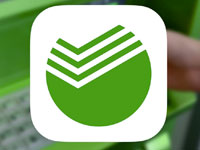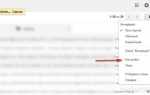Как зарегистрироваться в Battle.net
Пара минут
Нужен
Не нужен

Баттл нет (Battle.net) — геймерская онлайн-платформа от знаменитой игровой корпорации Bizzard Entertainment. Создав в ней учётную запись, пользователь может играть по сети в игры компании на фирменных серверах Батлнет: Diablo, StarCraft, WarCraft, Heros of the Storm. А также оплачивать различные игровые услуги и покупать в интернет-магазине различные атрибуты, доспехи, артефакты для игрового персонажа. Сайт имеет собственный клиент для ПК.
Из этой статьи вы узнаете, как зарегистрироваться в Battle.net различными способами, как авторизовываться на этом сайте и восстанавливать к нему доступ, а также как пользоваться личным профилем.
1. Перейдите в браузере на офсайт — battle.net.
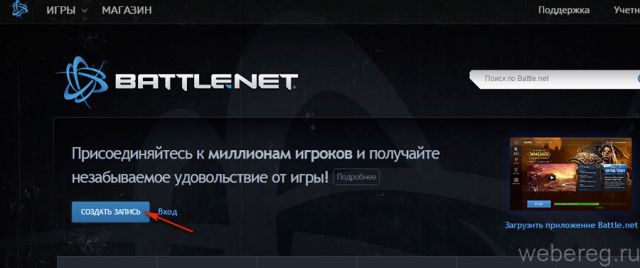
2. Кликните кнопку «Создать запись».
3. Укажите страну проживания, имя и фамилию.
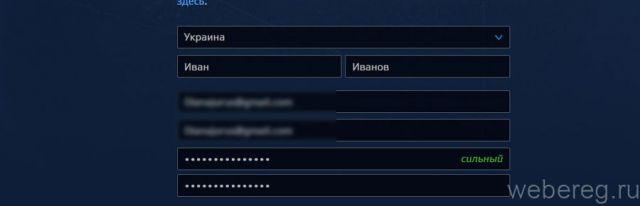
4. Затем введите по 2 раза свой действующий e-mail и пароль.
При вводе ключа обращайте внимание на оценку его устойчивости. Она отображается в правой части поля. Оптимальный вариант — «сильный».
5. В ниспадающем перечне выберите любой понравившийся вам контрольный вопрос. А в следующем поле напечатайте ответ на него. Придумайте уникальный и в то же время легко запоминающийся ответ, чтобы его сложно было подобрать посторонним.
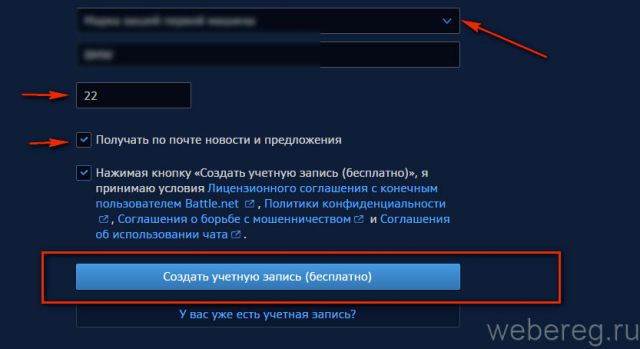
6. Введите свой возраст.
7. Если желаете получать новости сервиса на почту, установите «галочку» в окошке «Получать по почте…. ».
8. Возле окошка «Нажимая кнопку «Создать учётную… » нужно обязательно поставить «галочку», чтобы создать профиль.
9. Клацните кнопку «Создать учётную запись…. ».
Также в сервисе предусмотрен режим регистрации аккаунта родителями для ребёнка.
Чтобы им воспользоваться, в верхней части регистрационного поля, в строке «если создаёте… для своего ребёнка… », кликните ссылку «здесь».

В регистрационной форме необходимо указать личные данные ребёнка, а также родительский e-mail для контроля за аккаунтом.
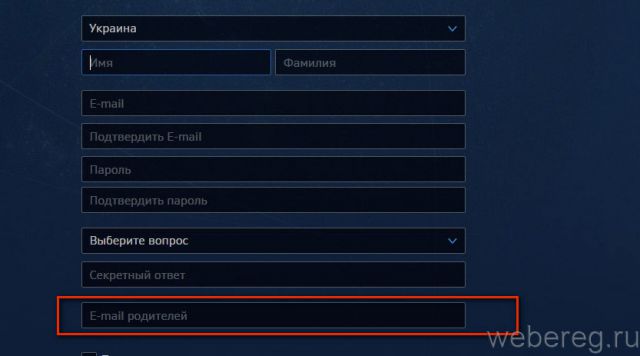
Далее проставьте все необходимые «галочки» и клацните «Создать… ».
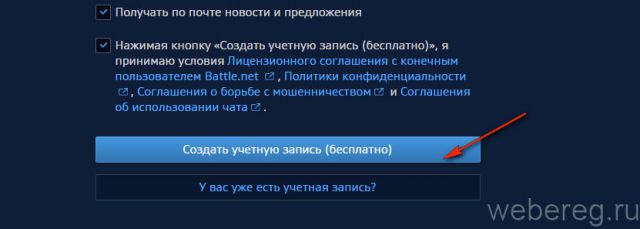
По завершении регистрации сайт предложит вам скачать игровой клиент. Чтобы воспользоваться им:
1. На странице «Создание записи завершено» клацните ссылку «Загрузить… ».
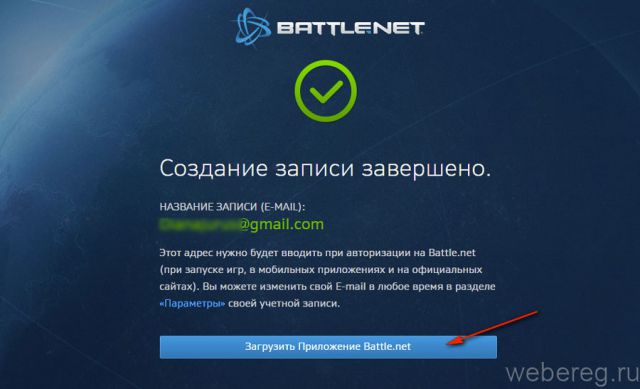
2. Кликните правой кнопкой по скачанному инсталлятору. В контекстном меню выберите команду «Запуск от имени… ».
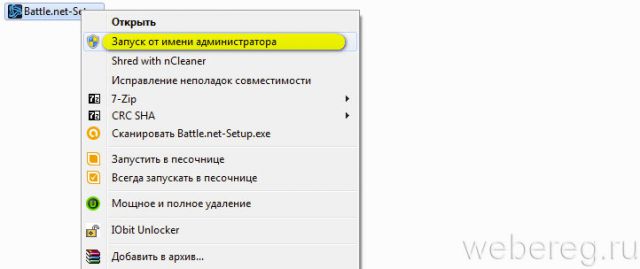
3. В панели «Разрешить … ?» клацните кнопку «Да».
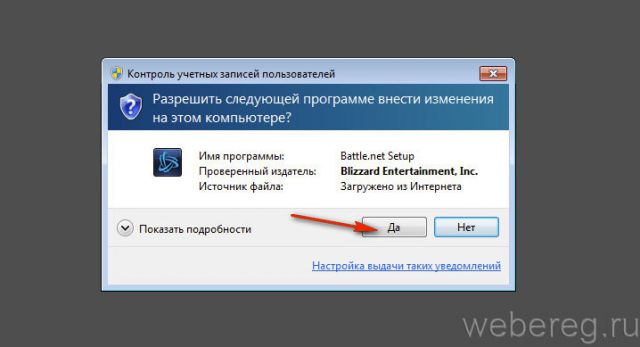
4. Убедитесь в том, что в настройках установщика выставлен русский язык. Нажмите «Продолжить».
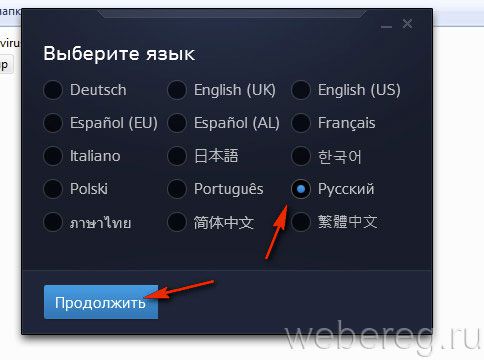
5. В новой панели, если нужно сменить путь установки, нажмите «Изменить». Поставьте «птичку» в окошке «Создать… », если желаете поместить ярлык клиента на рабочий стол. Снова кликните «Продолжить».
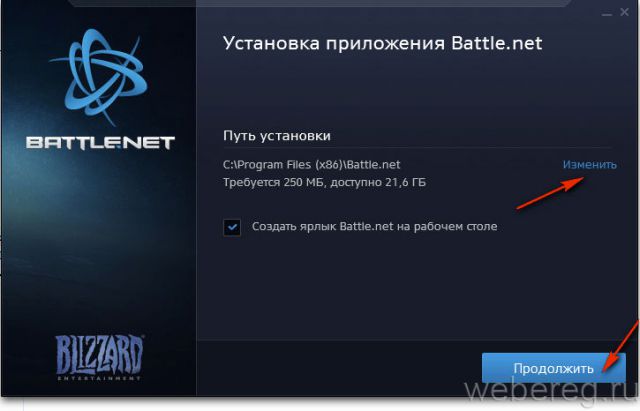
6. Дождитесь завершения закачки.
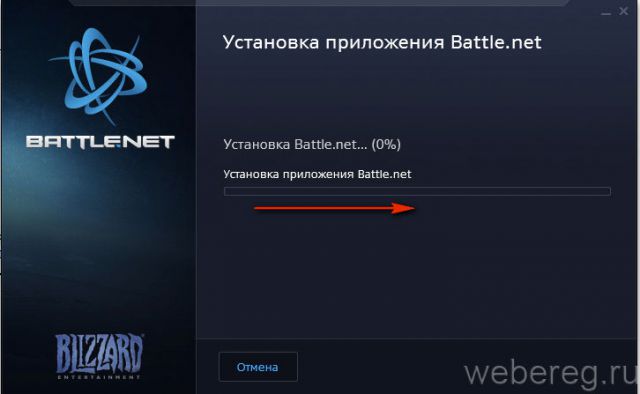
Вход на сервис выполняется обычным способом: по предоставлению учётных данных.
В правом верхнем углу откройте меню «Учётная запись» и нажмите «Вход».
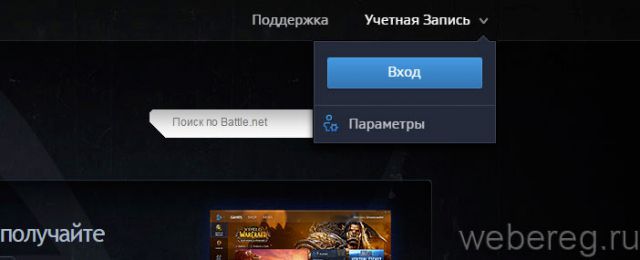
Или на главной страничке, под надписью «Присоединяйтесь к… », клацните ссылку «Вход».

В появившейся панели наберите email, указанный в регистрационной форме, и пароль. Кликните по кнопке «Авторизация».
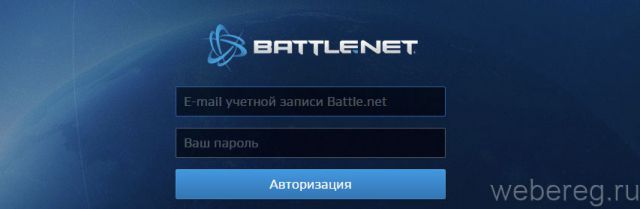
Аналогичную процедуру необходимо выполнить после запуска клиента.
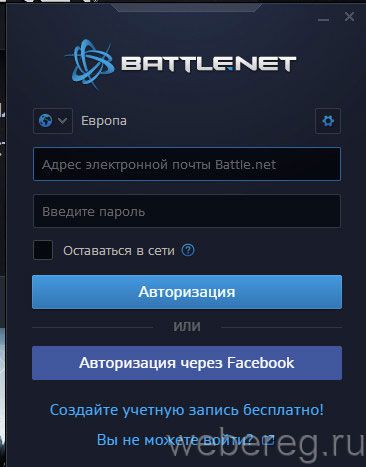
На сайте предусмотрено создание учётной записи через профиль Facebook. Чтобы воспользоваться этой опцией, выполните следующее:
1. В верхней части формы кликните ссылку «Зарегистрироваться через Facebook».

2. Авторизуйтесь в соцсети.
3. В новом окне щёлкните «Продолжить как…».
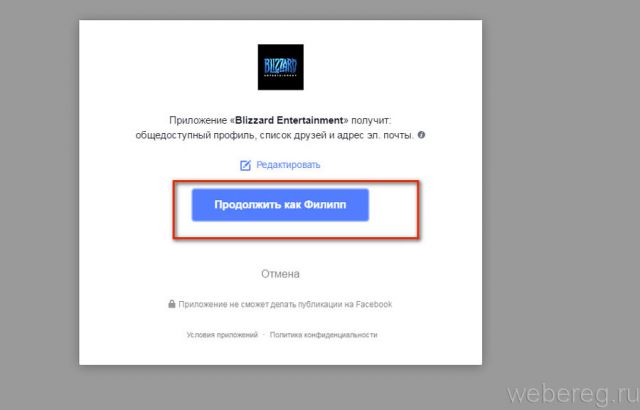
4. Выберите вариант подключения «Создать запись Battle.net… ».
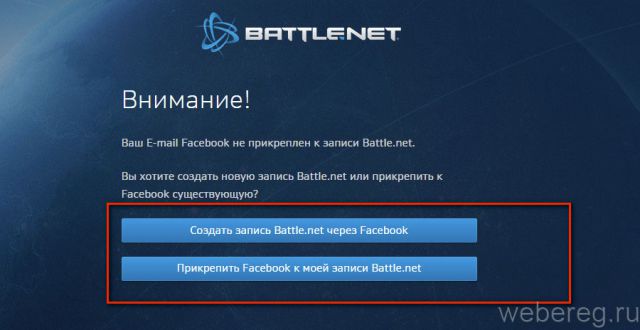
5. Поставьте флажок в окошке «Нажимая кнопку… » и в окошке «Получать по почте… », если желаете активировать рассылку на e-mail.
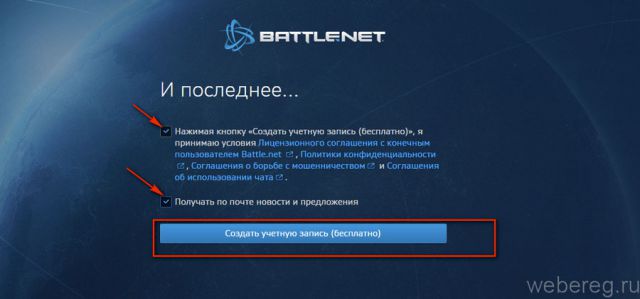
6. Кликните «Создать учётную запись».
7. На странице «Создание записи завершено» клацните «Далее».
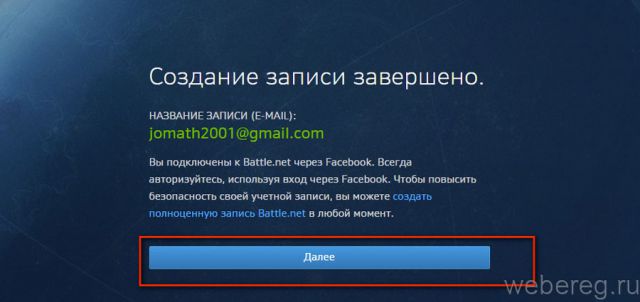
8.Для повышения уровня безопасности профиля дополнительно введите 2 раза пароль, e-mail, контрольный вопрос и ответ на него.
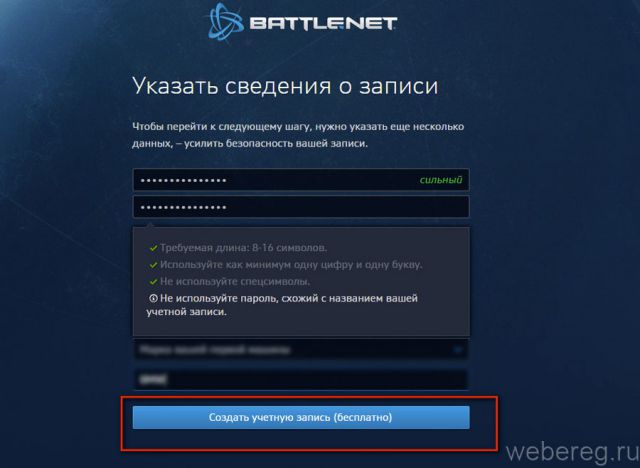
9. Кликните ссылку «Создать… ».

Если не сможете в ящике найти сообщение с верификационной ссылкой, отправьте повторный запрос. В окне с предупреждением пройдите по ссылке «Запросить контрольное сообщение… ».
Если вы по каким-либо причинам не можете авторизоваться на сайте, сделайте так:
1. В панели для авторизации клацните ссылку «Вы не можете войти?».
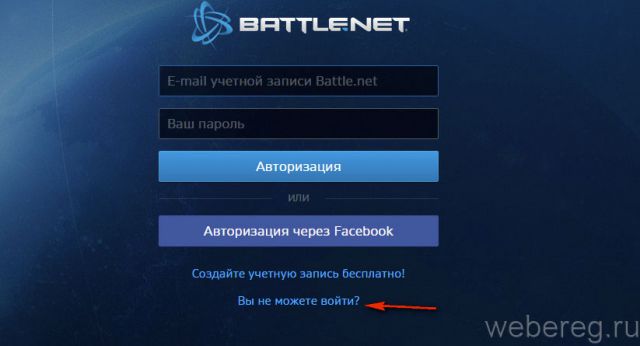
2. На страничке «Не можете войти?» укажите причину, из-за которой вы потеряли доступ к учётной записи.

Соответственно, если вам необходимо выполнить восстановление пароля, кликните по блоку «Я забыл пароль».
Далее введите адрес электронной почты, который указывался при регистрировании учётки. Нажмите «Далее».

Ответьте на контрольный вопрос.
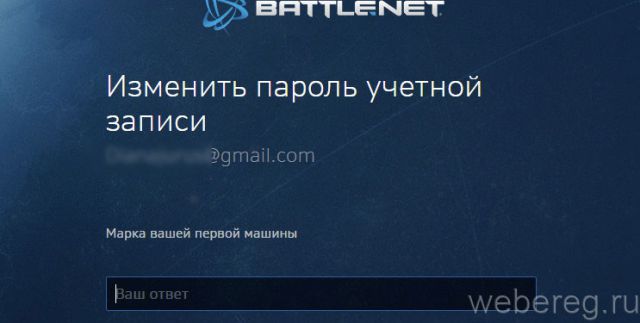
Введите капчу (код на картинке) и клацните «Далее».
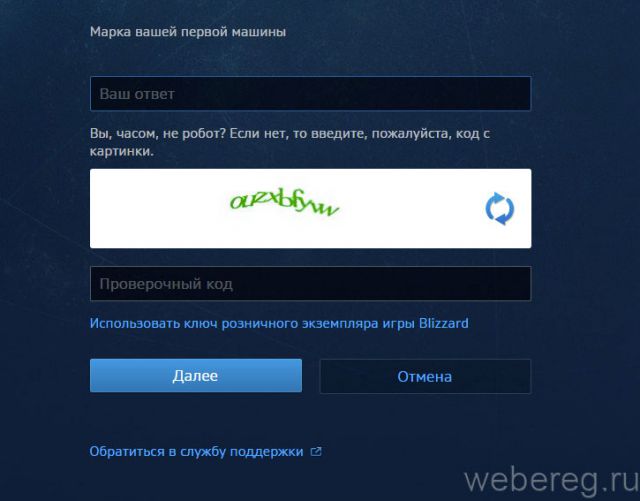
Следуйте инструкции сервиса, чтобы завершить восстановление доступа.
Удалить учётную запись на сайте Battle.net при помощи штатных опций нельзя. По вопросам деактивации профиля нужно обращаться в техподдержку сайта.
На странице профиля размещены три основные панели:
«Информация о записи»: здесь отображаются личные данные и настройки безопасности (статус подтверждения e-mail, SMS-уведомления, Authenticator).
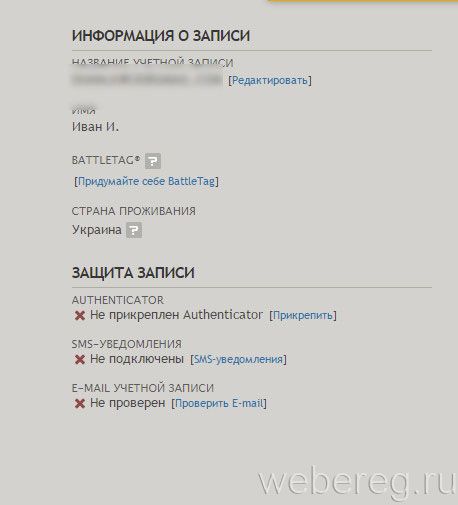
«Учётные записи для игр»: настроечные панели игр.
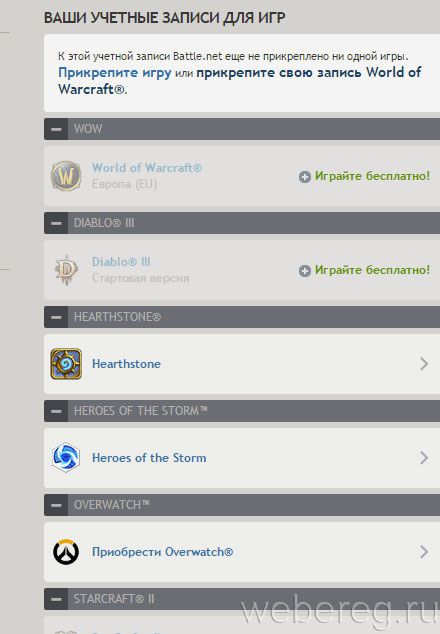
«Прикрепить ключ игры»: подборка полезных ссылок (версии, интеграция с профилем World of Warcraft, клиенты).
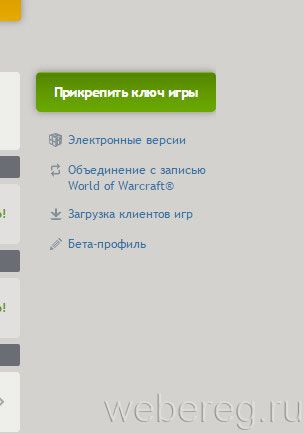
При помощи горизонтального меню можно быстро перейти в необходимый раздел сайта (Операции, Безопасность, Параметры и др.).
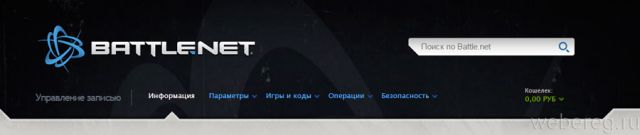
Захватывающих вам игровых сражений на Battle.net!
Как войти в электронную почту Укрнет?